win11闪屏怎么重装系统,安装win11之后闪屏

今天跟大家聊聊win11显示屏一直闪烁的解决方法。电脑使用久了,什么问题都有可能遇到,毕竟是计算机,不是硬件故障就是软件系统问题。而升级更新win11后,系统才出现的闪屏,那么一般是跟系统更新有关,可以卸载更新补丁,或者重装系统,那么win11闪屏怎么重装系统呢?下面是卸载更新补丁和重新安装win11的方法教程。遇到同样问题的用户,快来看看吧。
安装win11之后闪屏
解决方法一:
1、【ctrl+shift+esc】组合快捷键打开任务管理器,点击“文件”—“运行新任务”。
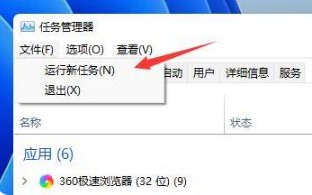
2、输入“ms-settings:wheel”,勾选“以系统管理权限创建此任务”,点击“确定”。
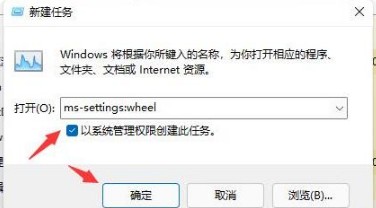
3、选择“Windows更新”。
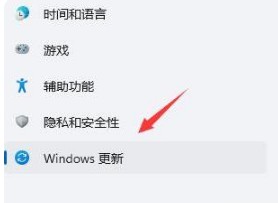
4、点击“更新历史记录”。
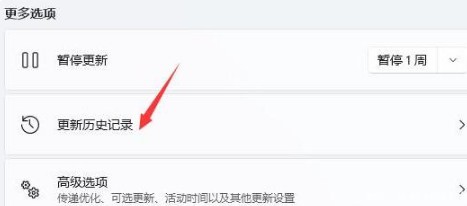
5、选择“卸载更新”。
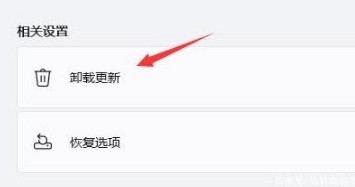
6、找到“KB500430更新”,将其卸载即可。这项功能可能会造成显示闪屏。
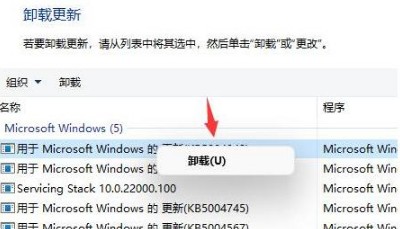
解决方法二:
重装win11的方法并不难,可以说轻松动动手指点击一下鼠标就能安装win11了。那么,关于重装win11具体步骤,您可以参考:电脑重装系统教程。
待win11系统重装完成后,显示画面就恢复正常了。
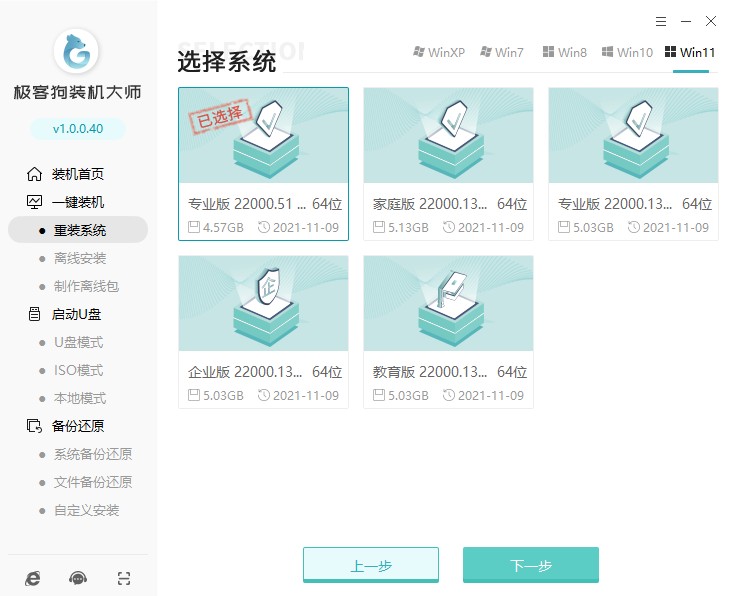
以上是,安装win11之后闪屏的两种解决方法。第一种是卸载最近的升级更新补丁。虽然更新补丁可以修复一些bug问题,但是也可能会出现新的bug问题,先卸载看看。第二种方法是重装系统,如果不关补丁的事,就试试重装win11,一般系统经过重装,大部分的系统问题都能被解决掉。
原文链接:https://www.jikegou.net/cjwt/1459.html 转载请标明
极客狗装机大师,系统重装即刻简单
一键重装,备份还原,安全纯净,兼容所有

